- Outlook郵箱撤回已經(jīng)發(fā)送郵件設(shè)置流程(
- Outlook郵箱注冊(cè)入口&Outlook郵
- www.outlook.com官網(wǎng)outlo
- Outlook郵箱如何設(shè)置東軟郵箱
- Outlook郵箱快捷鍵圖文使用教程
- 復(fù)旦郵箱outlook登陸設(shè)置_復(fù)旦大學(xué)郵箱
- Outlook如何刪除已連接的賬號(hào)?
- 浙大郵箱Outlook連接步驟(浙大郵箱申請(qǐng)
- 武大郵箱如何關(guān)聯(lián)Outlook圖文使用教程
- Outlook郵件如何插入word內(nèi)容?
- Outlook設(shè)置華中科技大學(xué)郵箱步驟圖文解
- 哈工大郵箱outlook登陸設(shè)置圖文解析詳細(xì)
推薦系統(tǒng)下載分類: 最新Windows10系統(tǒng)下載 最新Windows7系統(tǒng)下載 xp系統(tǒng)下載 電腦公司W(wǎng)indows7 64位裝機(jī)萬(wàn)能版下載
outlook 2021無法登錄但又不顯示輸入密碼界面的處理方法圖文解析圖文使用教程
發(fā)布時(shí)間:2025-03-25 文章來源:xp下載站 瀏覽:
| 辦公軟件是指可以進(jìn)行文字處理、表格制作、幻燈片制作、圖形圖像處理、簡(jiǎn)單數(shù)據(jù)庫(kù)的處理等方面工作的軟件。目前辦公軟件朝著操作簡(jiǎn)單化,功能細(xì)化等方向發(fā)展。辦公軟件的應(yīng)用范圍很廣,大到社會(huì)統(tǒng)計(jì),小到會(huì)議記錄,數(shù)字化的辦公,離不開辦公軟件的鼎力協(xié)助。另外,政府用的電子政務(wù),稅務(wù)用的稅務(wù)系統(tǒng),企業(yè)用的協(xié)同辦公軟件,這些都屬于辦公軟件。 一個(gè)客戶的電腦,安裝的是Windows 11專業(yè)版的系統(tǒng),使用的是OFFICE 2021中小企業(yè)版。 郵件系統(tǒng)是使用的是微軟OFFICE 365,采用的是Exchange 協(xié)議連接郵件服務(wù)器。 本來一直使用的很正常,可是忽然出現(xiàn)了,無法連接到服務(wù)器,提示要輸入密碼。 但是輸入密碼的窗口卻無法正常顯示,只是閃一下就消失了。 解決方法如下: 1.由于客戶采用的是OFFICE2021的中小企業(yè)版,在激活OFFICE的時(shí)候就登錄的微軟賬戶。 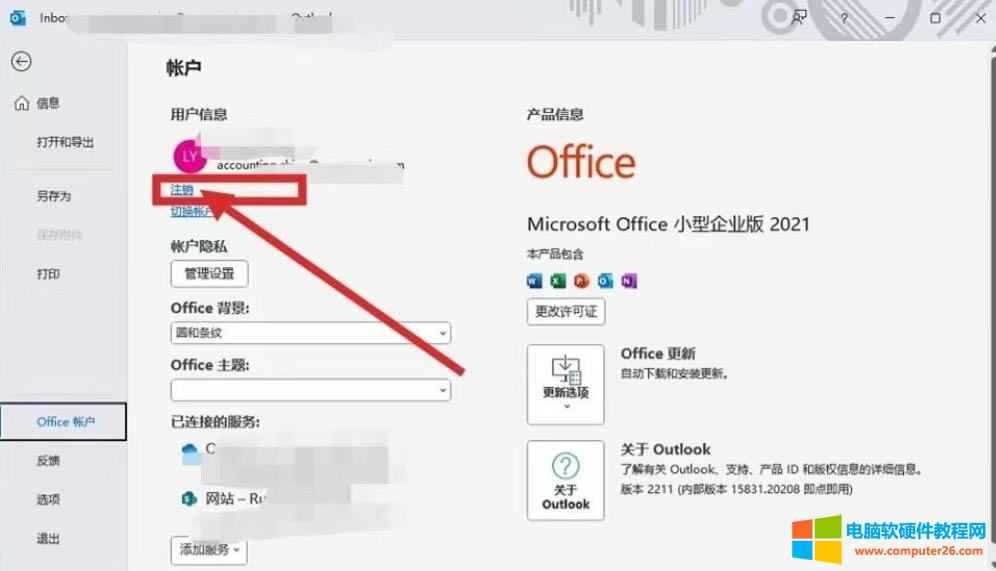 2. 注銷之后,點(diǎn)擊重新登錄微軟賬戶。 這個(gè)時(shí)候會(huì)彈出輸入用戶名和密碼的界面,用戶名就是客戶的郵箱地址。但是點(diǎn)擊登錄后,報(bào)錯(cuò)如下: 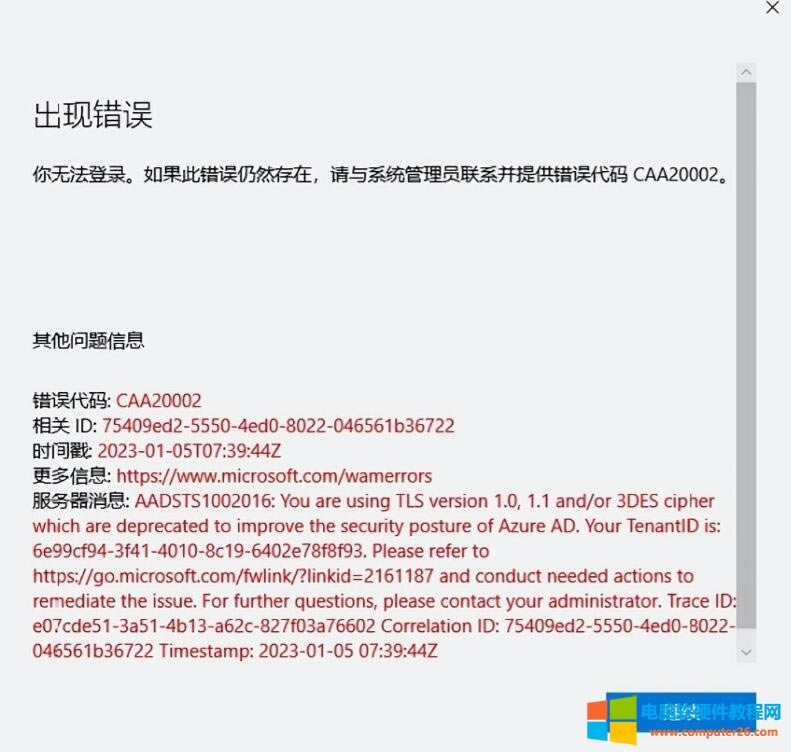 出現(xiàn)這個(gè)錯(cuò)誤的原因是連接使用的加密協(xié)議TLS1.0和TLS1.1無法滿足Azure AD的需求。我們需要開啟更高版本的TLS. 3. 打開控制面板,雙擊Internet 選項(xiàng)。 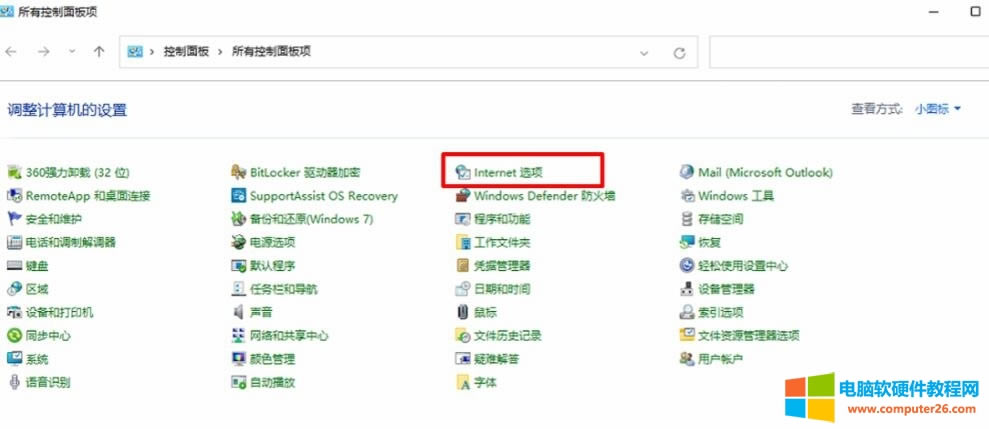 4. 找到“高級(jí)”頁(yè)面,勾選TLS 1.2, TLS 1.3, SSL 3.0.然后 點(diǎn)應(yīng)用和確定。 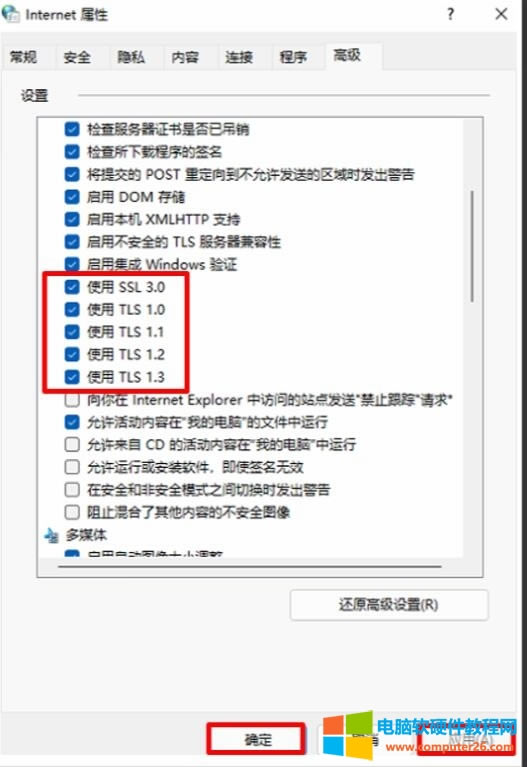 5. 這樣設(shè)置好后,重新登錄OUTLOOK里的微軟賬戶,就不會(huì)報(bào)錯(cuò)了。OULTOOK也可以正常收發(fā)郵件了。 Office辦公軟件是辦公的第一選擇,這個(gè)地球人都知道。 |

